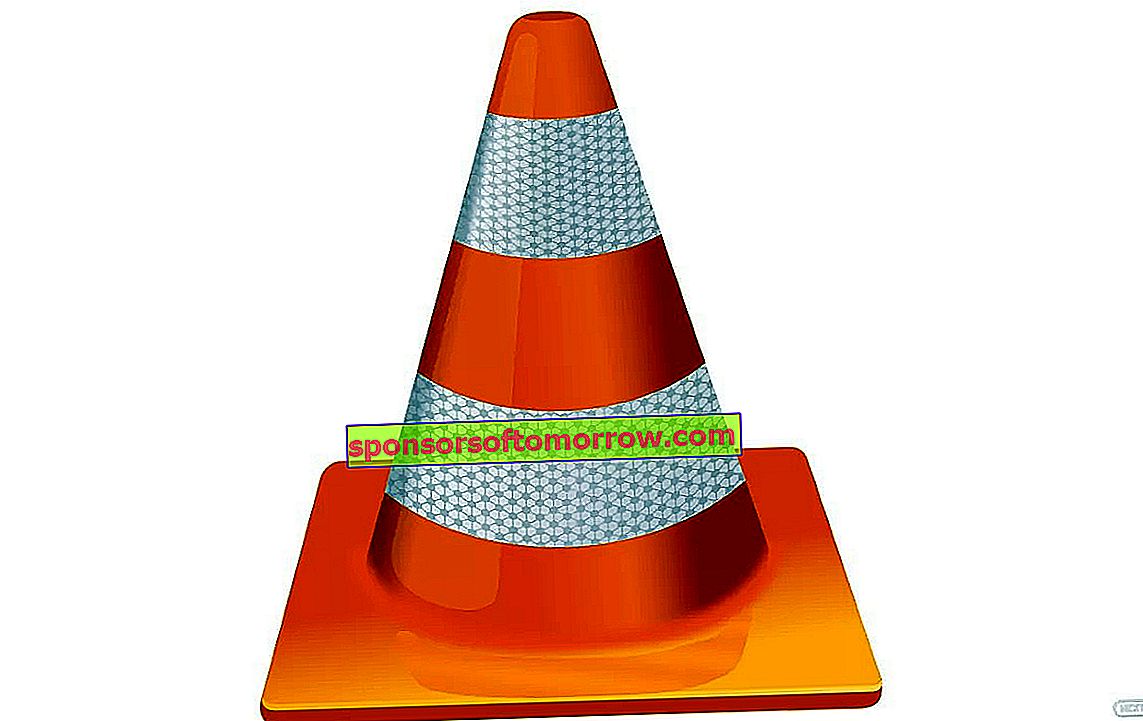
Если вы не профессионал в редактировании видео и хотите время от времени настраивать только несколько клипов, возможно, у вас уже есть отличный инструмент для работы. Это VLC Media Player , в котором есть удивительно мощные инструменты редактирования, которые вы можете использовать для быстрого объединения видео или изменения формата.
Научитесь легко присоединяться к своим видео с VLC Media Player
Вы можете использовать VLC для объединения видео , и это на удивление легко, но сначала вы должны убедиться, что они находятся в одном формате. Это может показаться большой проблемой, особенно если вы собираете видео из самых разных источников, таких как телефоны Android и iPhone, веб-сайты, YouTube и другие источники. В этом случае вы можете расслабиться, потому что вы можете выбрать любую комбинацию файлов в любой комбинации форматов, а VLC конвертирует их все сразу в одном пакете.
Чтобы начать преобразование с помощью VLC, выберите «Медиа» в строке меню, а затем «Конвертировать / Сохранить», чтобы открыть диалоговое окно. Сочетание клавиш «Ctrl-R» переносит вас на тот же экран. Оказавшись там, нажмите кнопку «Добавить», чтобы найти файлы. После того, как вы выбрали все клипы, над которыми хотите работать, щелкните раскрывающееся меню «Конвертировать / Сохранить».
Когда у вас есть все файлы одного формата , вы можете приступить к их объединению с помощью VLC. Для этого вам достаточно выполнить следующие действия:
Прежде всего, вам нужно открыть медиаплеер VLC, затем щелкнуть меню «Медиа». Затем выберите в меню « Открыть несколько файлов ».
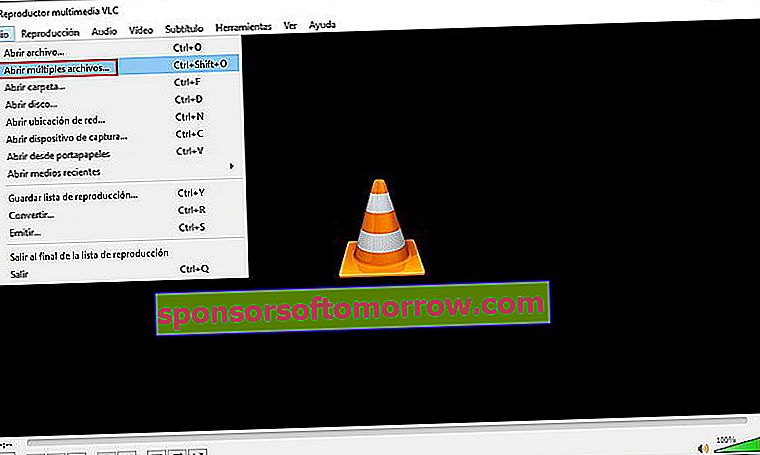
После вышесказанного нажмите кнопку «Добавить», чтобы добавить первый файл, который вы хотите объединить. После этого активируйте опцию « Воспроизвести другие медиафайлы синхронно » и в поле «Дополнительные медиафайлы» нажмите кнопку «Обзор» и выберите другие видеофайлы для интеграции.
Затем вы должны перейти к маленькой треугольной кнопке «Играть» и нажать на опцию « Конвертировать », которая появится в контекстном меню.
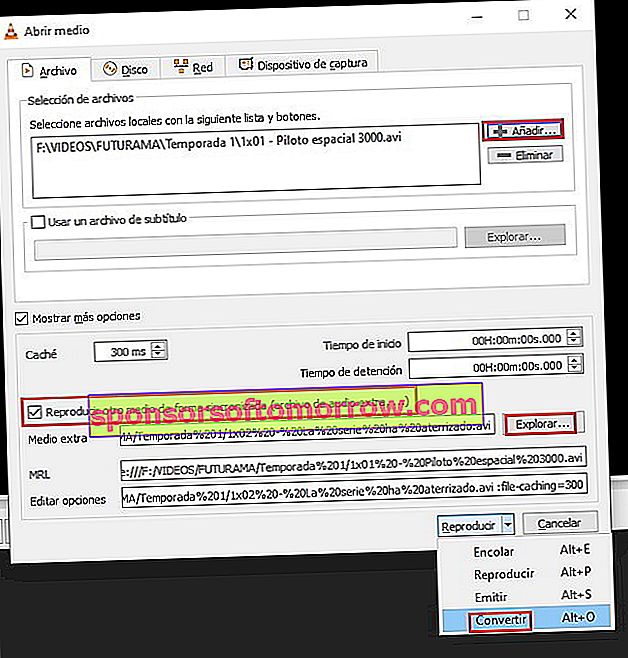
Теперь вы можете указать место для сохранения полученного файла, вы можете выбрать для сохранения объединенного видео в любом месте вашего ПК.
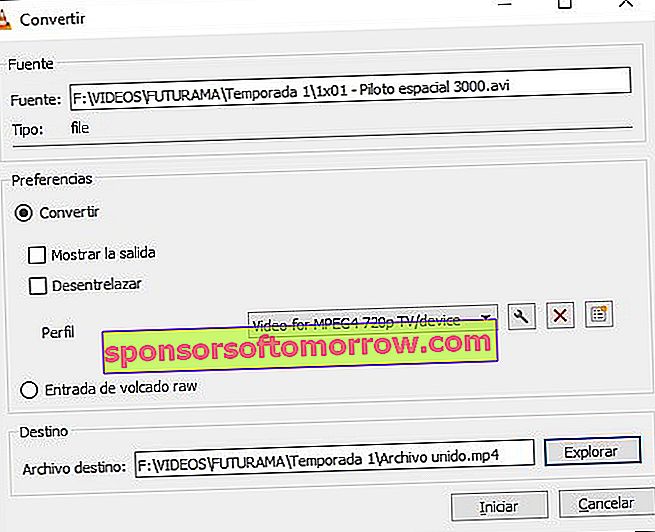
Присоединить видео к VLC очень просто; Надеемся, он будет вам очень полезен.